Jak aktualizovat Apple Maps na iPhone
Co vědět
- Apple Mapy se automaticky aktualizují pokaždé, když Apple přidá něco nového, ačkoliv neexistuje žádný náznak, jak často by to mohlo být.
- Neexistuje způsob, jak vynutit aktualizaci aplikace Apple Maps na vašem iPhonu nebo iPadu, abyste získali novější mapy.
- Můžete navrhovat aktualizace stávajících nebo chybějících prvků, ale jejich kontrola a implementace může trvat 4–6 týdnů.
Tento článek obsahuje pokyny a informace o aktualizaci Apple Maps na vašem iPhone, včetně podrobností o automatických aktualizacích Apple Maps.
Jak aktualizuji mapy na svém iPhone?
Pokud na svém iPhonu používáte Apple Maps a zjistíte, že dostupné mapy jsou zastaralé, možná si myslíte, že je to proto, že jste zmeškali aktualizaci. Pravděpodobně ne. Neexistuje žádný způsob, jak aktualizovat data Apple Maps na vašem zařízení ručně. Data nebo mapy, z nichž aplikace Apple Map stahuje, se ukládají online a aplikace načítá nejaktuálnější verzi těchto map při každém použití aplikace.
Společnost TomTom, výrobce map, poskytuje mapová data a aktualizuje své mapové databáze přibližně čtyřikrát ročně nebo čtvrtletně. Pokud zjistíte, že mapy ve vašem zařízení jsou zastaralé, je možné, že pro tuto oblast nebyla zaznamenána žádná aktualizace a nahrána na servery TomTom.
Jak požádat o aktualizaci Apple Maps
Takže, co s tím můžete dělat? Pokud při používání Apple Maps najdete chybu, můžete požádat o změnu mapy. Pokud se například adresa, na kterou se navigujete, nachází v Apple Maps na špatné straně ulice, můžete to nahlásit pomocí aplikace Apple Maps. Zde je postup:
Může se zdát trochu lehkomyslné dovolit komukoli provádět změny v mapách, které Apple poskytuje, ale ve skutečnosti to není tak jednoduché. Navrhnete změny, které byste doporučili, poté Apple zkontroluje a rozhodne, zda tyto změny zpřístupní v Apple Maps. Celý proces může trvat až 4–6 týdnů, než se vámi odeslaná aktualizace zobrazí v Mapách nebo úplně zmizí.
V Apple Maps přejděte na místo, kde jste našli chybu.
Klepněte na informační logo v horní části obrazovky (vypadá jako „i“ s kruhem kolem).
Na zobrazené kartě Nastavení mapy klepněte na Přidat chybějící místo.
-
Na Přidat chybějící místo karta, která se zobrazí, vyberte:
- Obchod nebo orientační bod přidat chybějící firmu nebo orientační bod. Na Podrobnosti o místě budete muset přidat název, adresu a další informace o místě, které chcete přidat.
- Ulice nebo adresa pro přidání názvu ulice nebo adresy pro chybějící nebo nesprávné místo v Apple Maps. Pokud chcete, můžete sem přidat i fotku.
- jiný ke změně různých podrobností včetně kategorií, hodin, kde je adresa (tj. v podskupině nebo předměstí), webových stránek, telefonu a dalších informací.
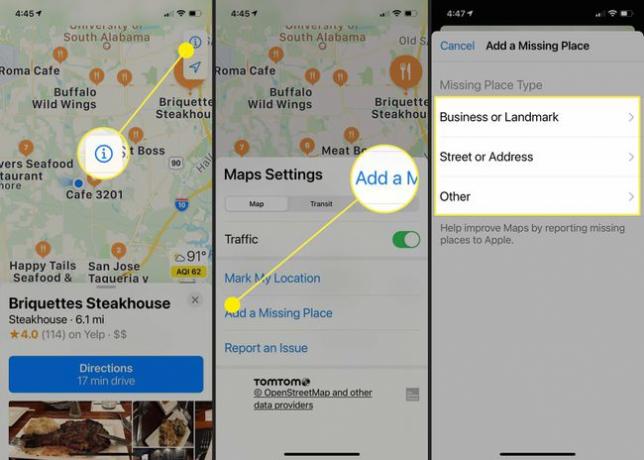
Po dokončení přidávání návrhů klepněte na Předložit odeslat informace o požadovaných změnách ke kontrole.
Aktualizují se Mapy Apple automaticky?
Mapy v Apple Maps se aktualizují automaticky, stejně jako samotná aplikace. Pokud se vaše Apple Mapy z nějakého důvodu neaktualizují nebo se vám zdají být vážně zastaralé, zkuste provést vynucený restart vašeho iPhone. (Podržte Zvýšit hlasitost tlačítko a Napájení tlačítko, dokud se na obrazovce neobjeví logo Apple; nepřestávejte, když uvidíte posuvník pro vypnutí nebo restart zařízení). Jakmile se telefon restartuje, zkuste Mapy znovu, abyste zjistili, zda to problém nevyřeší.
Pokud to nefunguje, můžete také odinstalovat a znovu nainstalovat aplikaci Apple Maps. Můžeš najít Apple Maps v App Store, takže jakmile jej smažete ze svého iPhone, restartujte telefon, abyste se ujistili, že je zcela odstraněn, a poté jej znovu nainstalujte z odkazu App Store.
FAQ
-
Jak aktualizuji svou firemní adresu na Apple Maps?
Aktualizujte adresu své firmy na Apple Maps stejně, jako byste nahlásili jakékoli nesprávné informace: Přejděte na místo na Apple Maps, klepněte na informační ikona (i), klepněte Nahlásit problém > Mapové štítkya zadejte informace, které chcete aktualizovat. Jiná cesta: Zaregistrujte svou firmu do Adresáře míst v Mapách udržovat všechny podrobnosti o vaší firmě, včetně jména, telefonního čísla a webových stránek, aktualizované.
-
Jak hodíte špendlík do Apple Maps?
Na připíchni špendlík do Apple Maps pomocí iPhonu klepněte a podržte místo v Apple Maps, které chcete připnout, a poté vyberte Upravit místo. Přetáhněte obrázek přesně na požadované místo a vyberte jej Hotovo. Chcete-li pin uložit, vyberte jej a přejeďte prstem nahoru Označená místaa klepněte na Přidat k oblíbeným.
-
Jak vymažu historii Apple Maps?
Chcete-li vymazat historii polohy Apple Maps, spusťte Mapy na svém iPhonu nebo iPadu, přejeďte prstem ze spodní části obrazovky nahoru a zobrazte informační panel. Pod Nedávné, klepněte Vidět vše. Vedle Dnes, Tento měsíc, nebo Starší, klepněte Průhledná vymazat historii polohy daného období.
